FRP Bypass Tool DM REPAIR TECH Review:Was Sie wissen müssen
Android-Geräte haben lange Zeit eine wichtige Sicherheitsfunktion vermissen lassen. Jeder kann diese Geräte
zurücksetzen und alle Daten des Vorbesitzers werden gelöscht. Das bringt zwar viel Sicherheit, verschlechtert
aber die Situation, wenn Sie das Passwort für Ihr Google-Konto vergessen. Der Schutz vor dem Zurücksetzen auf
Werkseinstellungen (FRP) bedeutet, dass Sie das Passwort für das Google-Konto vor oder nach dem Zurücksetzen des
Geräts benötigen.
Es kommt nicht selten vor, dass Menschen ihr Handy mit einem Konto einrichten und das Passwort vergessen, da
dieses Konto jahrelang unangetastet geblieben ist. Das FRP-Bypass-Tool DM REPAIR TECH löst
dieses Problem, und
dieser Artikel deckt alles ab, was man über das Tool wissen muss, einschließlich der Benutzeranleitung,
Funktionen, Vor- und Nachteile und sogar die besten Alternativen.
Teil 1: Umfassender Überblick über das FRP Bypass Tool DM REPAIR TECH
1. Was ist FRP Bypass Tool DM REPAIR TECH?
FRP Bypass Tool DM REPAIR TECH arbeitet auf Ihrem PC, um die FRP-Sperre Ihres Smartphones zu umgehen. Es
funktioniert auf Android-Geräten, bei denen der Google-Sperrbildschirm während des Einstellungen-Prozesses nach
einem Werksreset aktiviert wurde.
Da die FRP-Sperre verhindert, dass das Smartphone ohne die ursprüngliche E-Mail und das Passwort aktiviert wird,
kann DM REPAIR TECH ein Lebensretter sein. Es wurde entwickelt, um die FRP-Sperre von jedem Android-Gerät zu
umgehen, unabhängig davon, ob es auf der neuesten Android-Version oder einer älteren läuft.
Google hat diese Sicherheitsfunktion zu allen Android-Geräten hinzugefügt. Die FRP-Sperre wird automatisch
aktiviert, nachdem Sie sich mit einem Google-Konto auf dem Gerät angemeldet haben. Wenn Sie also einen
Hard-Reset auf dem Gerät durchführen, wird diese Sperre aktiviert, und Sie können nicht auf Ihr Smartphone
zugreifen. Der FRP-Bypass DM REPAIR TECH funktioniert im MTP- und ADB-Modus und bietet die folgenden Funktionen:
- Alliance Shield X installieren und Einstellungen verstecken
- Informationen lesen (Fastboot)
- Bypass FRP (MTP)
- Browser starten (MTP)
- FRP zurücksetzen (Fastboot)
- FRP zurücksetzen (ADB)
- Treibersignatur deaktivieren
- Reboot (Fastboot)
- Geräte-Manager
2. Wie benutzt man das FRP Bypass Tool DM REPAIR TECH?
Die Verwendung des FRP-Bypass-Tool DM ist ein einfacher Prozess. Sie müssen nur die DM REPAIR TECH
FRP-Bypass-Tool auf Ihrem Computer herunterladen, und seine GUI wird Ihr Handy sehr einfach zu entsperren.
Allerdings müssen Sie die Schritte sorgfältig befolgen, während Sie das Tool auf Ihren Computer herunterladen
und extrahieren. Hier ist die Schritt-für-Schritt-Anleitung zur Verwendung des Tools:
- Laden Sie die Zip-Datei für DM REPAIR TECH herunter und entpacken Sie sie in das Laufwerk C auf Ihrem PC.
Wenn Sie sie an einem anderen Ort entpacken, funktioniert das Programm möglicherweise nicht wie vorgesehen.
-
Gehen Sie zum Laufwerk C auf Ihrem PC und suchen Sie den Ordner, in den Sie diese Dateien entpackt haben.
Öffnen Sie den Ordner und führen Sie die DM FRP Tool exe-Datei aus.
- Warten Sie, bis das Programm alle erforderlichen Treiber installiert hat. Wenn Sie die Treiber bereits
installiert haben, wird dieser Teil übersprungen. Manchmal muss es den PC nach diesem Schritt neu starten.
- Führen Sie das Tool auf Ihrem PC aus und verbinden Sie Ihr Smartphone über das USB-Kabel mit dem PC.
-
Lassen Sie das Tool Ihr Gerät erkennen, und Sie können nun die GUI-Tasten verwenden, um die FRP-Sperre
und
viele andere unterstützte Funktionen zu umgehen.
- Sobald das Tool zu arbeiten beginnt, müssen Sie warten, bevor Sie die Verbindung zu Ihrem Smartphone
trennen, es sei denn, der Bildschirm zeigt die Meldung "Vorgang abgeschlossen" in Grün an. Sie können auch
Ihr Smartphone überprüfen, wo das Tool-Fenster angezeigt wird.
Hinweis:Wenn Sie DM REPAIR TECH FRP APK MTP-Modus verwenden, müssen Sie das Smartphone während des
gesamten Prozesses mit dem Internet verbunden lassen. Wenn Sie ADB-Modus verwenden, ist es erforderlich, das
Gerät erneut auf Werkseinstellungen zurückzusetzen, nachdem das DM-Tool beendet ist.
3. Vor- und Nachteile der Verwendung des FRP-Bypass-Tools DM REPAIR TECH
Vorteile:
- Die Umgehung des DM REPAIR TECH FRP-Werkzeugs erfolgt sehr schnell und reibungslos.
- Sie müssen keine komplexen Vorgänge auf einem Smartphone durchführen, wie z. B. einen Notruf
absetzen.
- Sobald der Vorgang abgeschlossen ist, ist Ihr Gerät ohne Sperren einsatzbereit.
- Es funktioniert auf alten und neuen Android-Versionen.
- Funktioniert auf Computern mit einfacher Hardware.
Nachteile:
- Sie können die FRP-Umgehung nicht ohne einen Computer durchführen.
- Achten Sie darauf, wohin Sie die Dateien des FRP-Tools entpacken.
Teil 2: Top-Alternative FRP Bypass Tool für müheloses Android Entsperrung
Während die FRP-Bypass Tool DM großartige Funktionen mit einer einfachen Erfahrung bietet, kann seine
Funktionalität nicht genug für alle Benutzer sein. In diesem Fall müssen Sie nach einem alternativen Tool
suchen, und wenn Sie auf der Suche nach einem sind, ist Tenorshare 4uKey
for Android Ihre beste Wahl.
- Es ist ein alternatives Tool zur Durchführung von FRP-Bypass auf über 6000 Android-Smartphones, können Sie
es auf jedem Hersteller Gerät mit älteren Versionen von Android OS und sogar die neuesten Android 14
arbeiten.
- Es ermöglicht Ihnen die Entfernung der ungefesselten Bildschirmsperre für Android-Geräte, einschließlich der
Entfernung von Pin, Passwort, Biometrie, Mustersperre, etc.
- Es kann Ihnen helfen, die FRP-Sperre von Ihren Geräten mit nur einem Klick zu entfernen und verursacht
keinen Datenverlust wie andere FRP-Bypass-Tools.
Das Entfernen der FRP-Sperre von Android-Geräten dauert nur 5 Minuten mit 4uKey for Android. Der Prozess ist
nicht nur sehr schnell, sondern auch sicher, und die Erfahrung ist glatt. Folgen Sie diesen Schritten, um die
FRP-Sperre mit 4uKey for Android zu entfernen:
-
Laden Sie zunächst 4uKey for Android herunter und installieren Sie es dann.
-
Sobald die Installation des Tools auf Ihrem Gerät abgeschlossen ist, können Sie es ausführen und das
Android-Gerät über ein USB-Datenkabel mit dem PC verbinden. Wählen Sie dann "Google Lock (FRP)
entfernen".
-
Das Tool zeigt Ihnen einen neuen Bildschirm an, auf dem Sie die Android-Betriebsversion auswählen können,
die auf Ihrem Gerät läuft. Es bietet auch eine Möglichkeit, die Betriebssystemversion Ihres Geräts zu
überprüfen, falls Sie diese nicht bereits kennen. Klicken Sie auf Starten und folgen Sie den Schritten,
die auf dem Bildschirm von 4uKey for Android auf Ihrem PC angezeigt werden.
-
Folgen Sie den Anweisungen auf dem Bildschirm, um Ihr Gerät in den Download-Modus zu versetzen. Sobald
Sie diese Schritte abgeschlossen haben, klicken Sie auf Weiter, und das Tool wird die Sperre entfernen.
Vergewissern Sie sich, dass Sie das Gerät niemals benutzen oder abtrennen, während das Tool arbeitet.
-
Sie müssen die Erfolgsmeldung auf dem PC-Bildschirm abwarten. Sobald Sie sie sehen, ist der Vorgang
abgeschlossen und die Sperre wird aufgehoben. Jetzt können Sie das Handy von Ihrem Gerät entfernen und
es normal verwenden.
Fazit
Die FRP-Sperre ist eine wichtige Sicherheitsfunktion auf Android-Geräten, aber wenn man das Passwort für das
verknüpfte Konto vergisst, kann es zu Problemen kommen. Wenn Sie jemals mit solchen Situationen konfrontiert
werden, ist das Samsung FRP-Bypass-Tool DM REPAIR TECH eine zuverlässige Lösung zum Entfernen der FRP-Sperre.
Dieser Artikel teilte alles über dieses Tool, und jetzt werden Sie eine sehr vertraute Erfahrung mit dem Tool
haben, da Sie bereits die Schritte, Funktionen, Vorteile, Nachteile und alle anderen Faktoren über das Tool und
den Prozess kennen.
Also, wann immer Sie die FRP-Sperre von Ihren Geräten entfernen müssen, wird das FRP DM REPAIR TECH-Tool immer zu
Ihren Diensten stehen. Wenn Sie jedoch mehr Funktionen wie die Entfernung der Bildschirmsperre ohne Datenverlust
wünschen, versuchen Sie 4uKey for Android. Es bietet alle Funktionen, die Sie für Ihr Android-Gerät benötigen.
Sprechen Sie Ihre Meinung
Ähnliche Artikel
Alle Themen

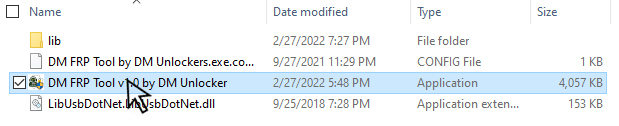
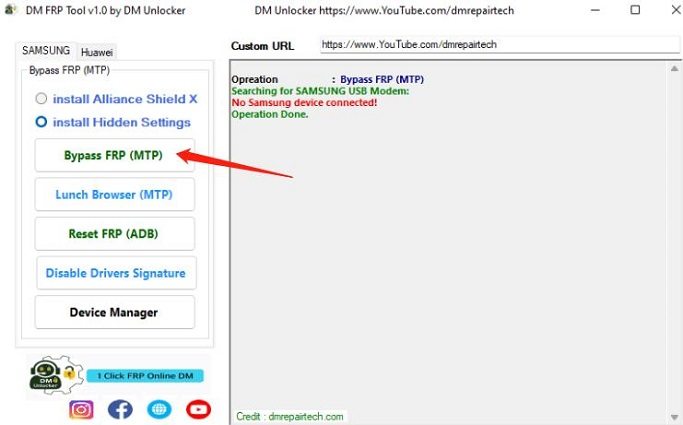









Von Johanna Bauer
2025-12-11 / Samsung
Jetzt bewerten!